
この記事では、Ubuntu 20.04 LTS に Homebrew をインストールして構成するために必要な手順について説明しました。このチュートリアルを続行する前に、sudo のユーザーとしてログインしていることを確認してください 特権。このチュートリアルのすべてのコマンドは、root 以外のユーザーとして実行する必要があります。
Homebrew は macOS で人気のあるパッケージ マネージャーの 1 つで、Linux では Linuxbrew として知られています。これにより、コマンドを実行するだけで他のアプリケーションをインストールできます。このシステムの多くのユーザーが高く評価しているもの。ただし、インストールと使用が簡単な Linux 用のバージョンもあります。 Homebrew はプログラムを /usr/local にインストールします 次に、バイナリ フォルダーへのシンボリック リンクを作成します。これは、sudo を必要としないことを意味します。 システムには影響しません。
自作の機能
- ソフトウェアをホーム ディレクトリにインストールできるため、
sudoは必要ありません - ホスト ディストリビューションにパッケージ化されていないソフトウェアをインストールします。
- ホスト ディストリビューションが古い場合は、最新バージョンのソフトウェアをインストールします。
- 同じパッケージ マネージャーを使用して、macOS、Linux、および Windows システムを管理します。
Ubuntu 20.04 に Homebrew をインストール
ステップ 1. まず、Ubuntu サーバーにパッケージをインストールする前に、すべてのシステム パッケージが更新されていることを確認することを常にお勧めします。
sudo apt update sudo apt upgrade sudo apt install build-essential procps curl file git
ステップ 2. Ubuntu システムに Homebrew をインストールします。
Homebrew インストール スクリプトをダウンロードしてインストールします。
/bin/bash -c "$(curl -fsSL https://raw.githubusercontent.com/Homebrew/install/master/install.sh)"
インストールのbrewが完了したら、システムパスに追加する必要があります:
eval "$(/home/linuxbrew/.linuxbrew/bin/brew shellenv)"
ステップ 3. Linux で Homebrew をテストする。
brew を使用するためにすべてが正しく機能していることを確認するには、コマンドを実行します:
brew doctor
Homebrew を使用すると、多くの便利なプログラムをインストールして、完全なリストを実行できます:
brew search
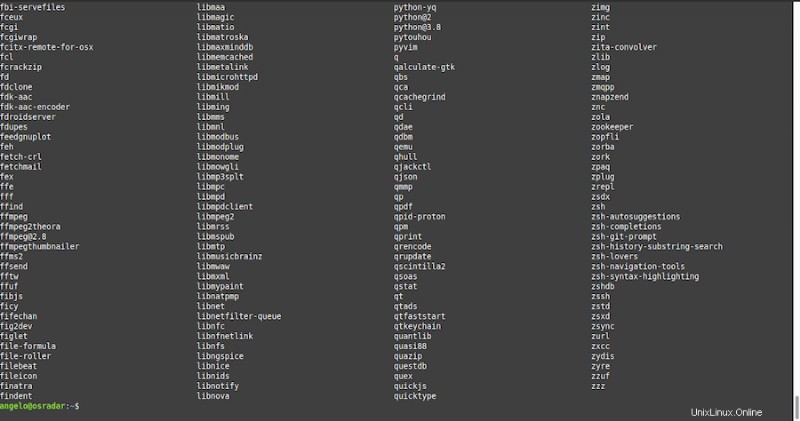
Install Homebrew on Ubuntu 20.04 LTS Focal Fossa をインストールするために必要なことはこれだけです。この簡単なヒントがお役に立てば幸いです。 Install Homebrew の詳細については、公式ナレッジ ベースを参照してください。質問や提案がある場合は、下にコメントを残してください。